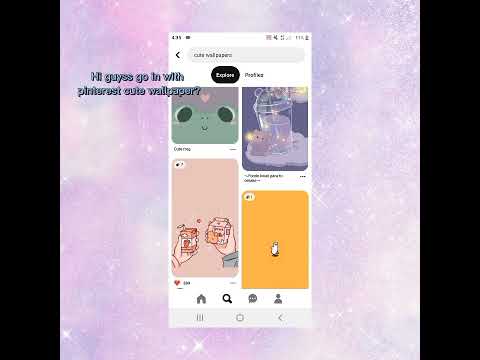Siz vaqtingiz bormi, masalan, COVID-19 pandemiyasi, bu erda onlayn dars o'tish juda zarurmi? Yoki siz qulaylik uchun barcha uy vazifalarini va boshqa topshiriqlarni raqamli tarzda saqlashni xohlaysiz. Agar ulardan biri sizga tegishli bo'lsa, Google Classroom bularning barchasini hal qilish uchun ajoyib vositadir. Biroq, ba'zida uning murakkab sxemasi qo'rqinchli bo'lib tuyulishi mumkin. Xavotir olmang! Google Classroom -dan muvaffaqiyatli foydalanish oson emas, lekin mumkin.
Qadamlar
3 -usul 1: Google Classroom -dan o'qituvchi sifatida foydalanish

Qadam 1. Google hisobini yarating
Google Classroom -dan foydalanishni boshlashdan oldin, sizda Google hisobi borligiga ishonch hosil qilishingiz kerak. Accounts.google.com saytiga tashrif buyurish sizni hisob yaratish joyiga olib boradi.
- Google hisobiga ega bo'lish ham foydali bo'ladi, chunki bu sizga barcha Google mahsulotlariga kirishga imkon beradi, bularning barchasi qandaydir tarzda o'rganish uchun foydali bo'lishi mumkin.
- Shuningdek, barcha o'quvchilaringiz maktab maqsadlarida Google hisoblariga ega ekanligiga ishonch hosil qiling. Aks holda, ular siz o'rnatgan darslarni ko'ra olmaydi yoki qatnasha olmaydi.

Qadam 2. classroom.google.com saytiga o'ting va ekranning o'ng yuqori burchagidagi ortiqcha belgisini bosing
Bu sizga ikkita variantni beradigan qalqib chiquvchi oyna ochiladi; "sinfga qo'shilish" yoki "sinf yaratish". Siz hozir "sinf yaratish" tugmachasini bosishni xohlaysiz.
Shuni yodda tutingki, agar siz maktabda Google Classroom -dan o'quvchilar bilan birga foydalanayotgan bo'lsangiz, G Suite for Education -ga ro'yxatdan o'tishingiz kerak bo'ladi. Bu siz uchun juda foydali bo'lishi mumkin, chunki siz talabalaringiz hisoblari va ro'yxatdan o'tgan kompyuterlar sozlamalarini boshqarishingiz mumkin

Qadam 3. Ochilgan oynada sinf ma'lumotlarini to'ldiring
"Sinf yaratish" tugmachasini bosgandan so'ng sizdan sinfingizning nomi, bo'limi, mavzusi va xona raqamini ko'rsatish talab qilinadi. Faqat talab qilinadigan narsa bu ism, shuning uchun buni yodda saqlang.
- Sinf nomini tavsiflovchi qiling. Agar siz ularni alohida maydonga qo'yishni tanlamasangiz, qaysi darajadagi qiyinchiliklarni (masalan, mukofotlar, ilg'or va boshqalar) va xona raqamlarini kiriting.
- Agar kerak bo'lsa, bo'lim raqamini qo'shing. Bu ixtiyoriy, shuning uchun agar sizning sinfingiz uchun bo'lim bo'lmasa, uni o'tkazib yuborishingiz mumkin.
- Sinfingiz qaysi mavzuni qamrab olishini tanlang. Maydonga eng mos, lekin umumiy mavzuni yozishni boshlang. O'xshash kalit so'zlarga ega bo'lgan mavzular ro'yxati ko'rsatiladi. O'zingizning sinfingiz mavzusiga eng mos keladiganini bosing, shuning uchun fizika darsiga "Geometriya" ni qo'ymang.
- Ishingiz tugagach, "Yaratish" tugmasini bosing.
3 -chi 2 -usul: sinfda ishlash

Qadam 1. O'quvchilaringizni sinf kodini berib taklif qiling
Siz qilishingiz kerak bo'lgan birinchi narsa - o'quvchilaringizni sinfingizga jalb qilish. Bu odatda ularga sinf kodini berish yoki keyin Gmail yuborish orqali amalga oshiriladi.
- Sinf kodini olish uchun sinfni oching va "Odamlar" yorlig'iga o'ting. "Talabalar" bo'limida u sinf kodini ko'rsatishi kerak. O'quvchilaringizga ushbu kodni bering, shunda ular sizning sinfingizga qo'shilishadi.
- Boshqa variant - talabalarni taklif qilish. "Talabalar" sarlavhasi bilan bir qatorda ortiqcha belgisini bosing va keyin barcha o'quvchilaringizning elektron pochta manzillarini kiriting. Biroq, siz ushbu talabalarning hammasini maktabning elektron pochta domenida yoki kontaktlaringizda bo'lishingiz kerak. Agar hozircha bunday bo'lmasa, barcha o'quvchilaringizga sinfingizga qo'shilish uchun elektron pochta orqali eslatmani yuboring, shunda ular sizning kontaktlaringizda bo'ladi.

Qadam 2. Darslar oqimida e'lonlar va eslatmalarni joylashtiring
Sinf oqimi - bu sizning bosh sahifangizdagi sinf xonasini bosganingizda paydo bo'ladigan birinchi ekran. Siz e'lonlar, yaqinlashayotgan loyiha yoki sinov sanalari yoki ish haqida eslatmalarni joylashtirishingiz mumkin. Sizning talabalaringiz bu borada sharhlar berishlari mumkin, shuning uchun ham sizning o'quvchilaringiz ushbu postga oid har qanday savollarga sharhlarini kuzatib boring.

3 -qadam. "Sinf ishlari" yorlig'i ostida o'quvchilaringizga ishni belgilang
Talabalarga birinchi topshiriq berish uchun sahifaning yuqori qismidagi "Sinf ishlari" yorlig'iga o'ting va paydo bo'ladigan "Yaratish" tugmasini bosing. Keyin, qaysi turdagi topshiriqni tanlang.
- Qaysi turdagi topshiriqni tanlagandan so'ng, tahrirlash ekrani ochiladi. Bu erda siz topshiriq sarlavhasi va ko'rsatmalarni tahrir qilishingiz, mavzular, nuqta qiymatlari, tugash sanalari va hatto rubrikani qo'shishingiz mumkin. Vazifani bajarganingizdan so'ng, topshiriqni jonli bajarish uchun "Belgilash" tugmasini bosing.
- Siz buni "Sinf ishlari" yorlig'idan qancha odam topshirganligini tekshirishingiz, topshiriqlarni qaytarishingiz va baho berishingiz mumkin.

4 -qadam. "Baholar" yorlig'iga qarab, talabalarning bahosini tekshiring
Sinfda berilgan topshiriqlarning baholarini "Baholar" yorlig'iga qarab ko'rish mumkin.
Talabalaringiz o'z baholarini Google Classroom orqali to'g'ridan -to'g'ri ko'ra olmasligi sababli, siz virtual kitoblar veb -saytidan foydalanishingiz mumkin
3 -usul 3: Google Classroom -dan talaba sifatida foydalanish

Qadam 1. O'z taklifingizga binoan yoki sinf kodini qo'lda kiritish orqali sinfingizga qo'shiling
Faqat shu tarzda siz har qanday topshiriq yoki e'lonni olasiz.

Qadam 2. Kurs oqimidagi har qanday e'lon yoki eslatmalarni kuzatib boring
Bular kelgusi topshiriqlarni bajarish uchun kerak bo'ladigan juda muhim ma'lumotlarga ega bo'lishi mumkin.
Har safar yangi e'lon e'lon qilinganda sizga elektron pochta orqali xabar keladi, shuning uchun siz uning elektron pochtasini tekshirishingiz mumkin

3 -qadam. Har qanday topshiriqni o'z vaqtida bajaring
Agar siz biror narsani kech topshirsangiz yoki u to'liq bo'lmasa, unda siz ballarni olib qo'yishingiz mumkin. Hafta davomida har kuni o'z sinfingizni tekshirib ko'ring, sizda yangi topshiriqlar bormi?
Siz shuningdek, yangi topshiriqlar uchun elektron pochta xabarini olasiz, shuning uchun ham buni tekshirib ko'ring

Qadam 4. Agar sizda biron bir savol yoki xavotir bo'lsa, izoh qoldiring
Sinf sharhlari e'lonlar va topshiriqlarga joylashtirilishi mumkin, shuning uchun har qanday savolni berish uchun ulardan foydalaning.
- Butun sinfdagi sharhlardan tashqari, shaxsiy sharhlar ham topshiriqlarga joylashtirilishi mumkin. Bu sharhlar faqat siz va o'qituvchilaringiz ko'ra oladi. Minnatdorchilik bildirish uchun ulardan foydalaning
- Agar siz sinfdoshingizning savollaridan biriga javobni bilsangiz, ularga javob bering! Sinfdoshingiz sizning yordamingizni qadrlaydi va o'qituvchingiz sizning tashabbusingizni qadrlaydi!
Maslahatlar
- Ko'pchilik Google Classroom ilovasini veb -versiyasidan ko'ra ishlatish osonroq deb hisoblaydi, shuning uchun uni yuklab oling.
- Google sinfidagi profilingizga rasm qo'shish yoki o'zgartirish oson va siz buni mobil ilova yoki brauzer yordamida qilishingiz mumkin.